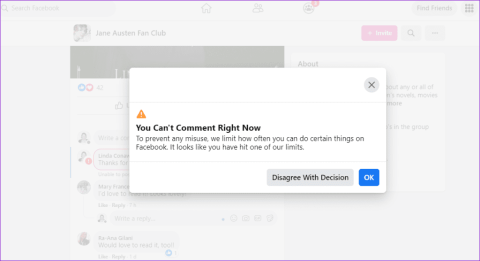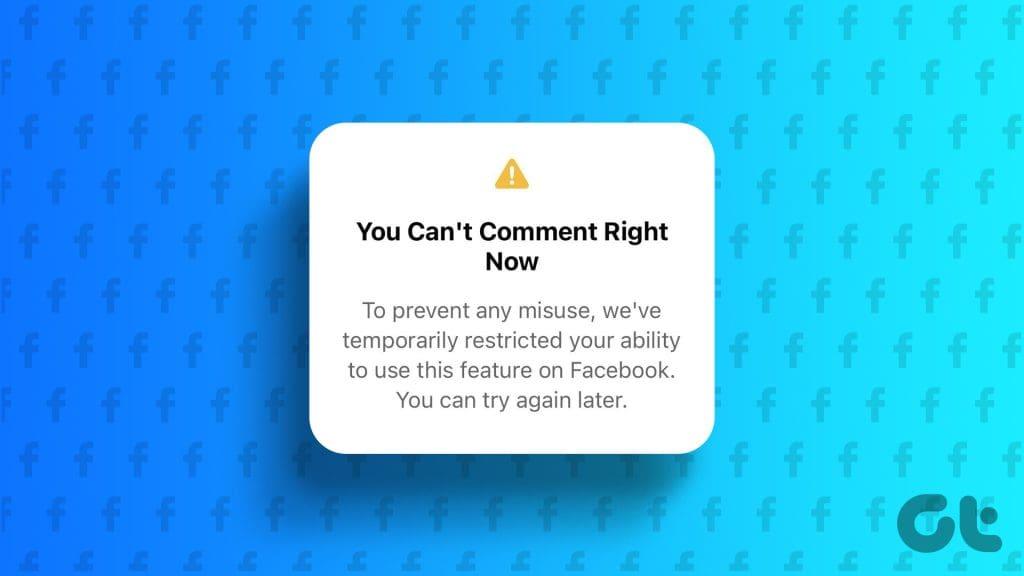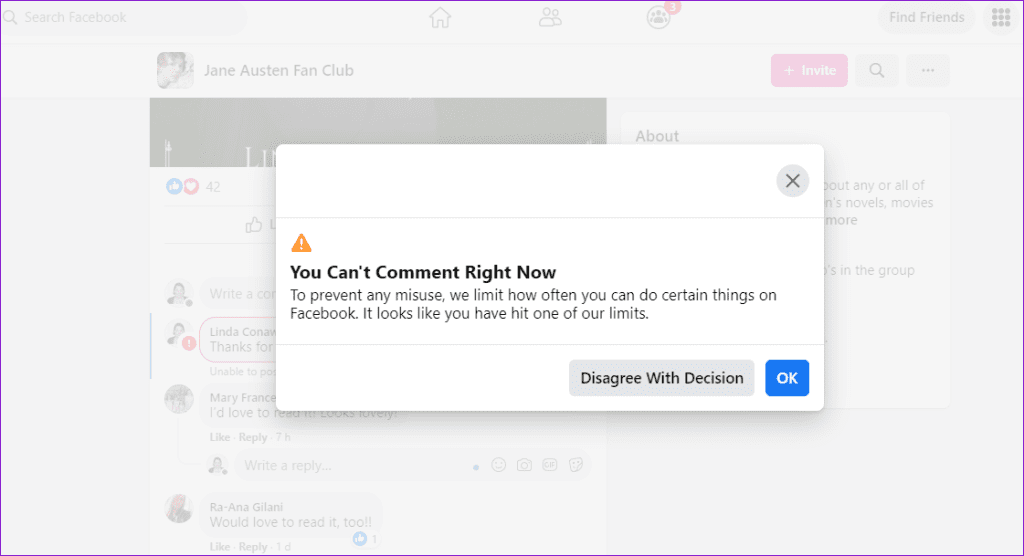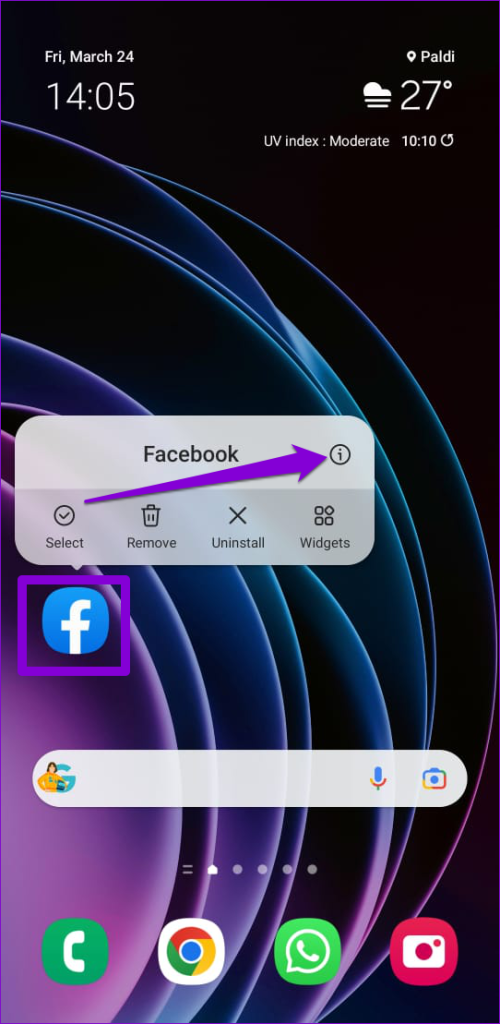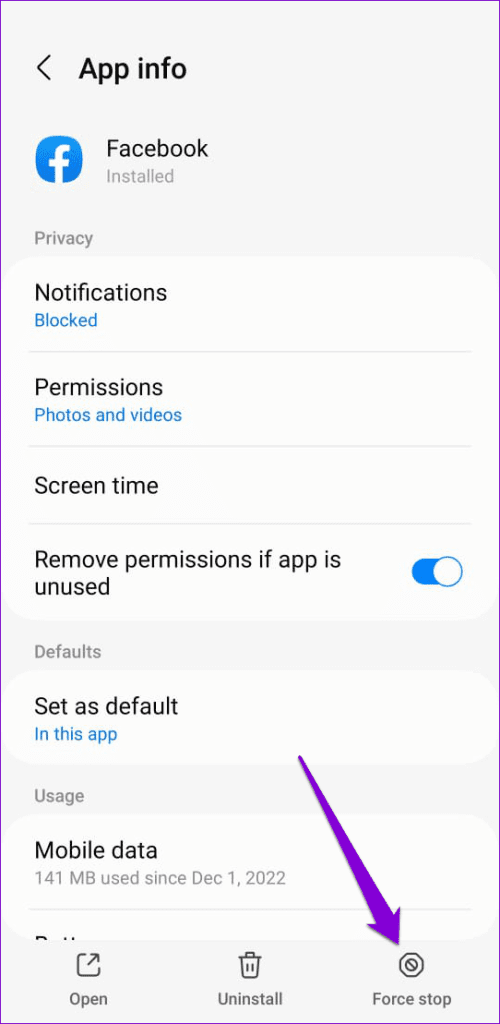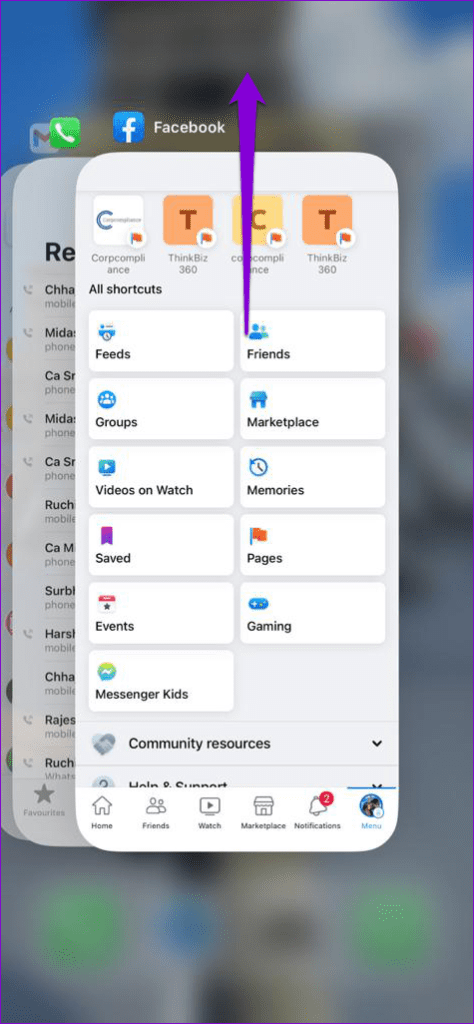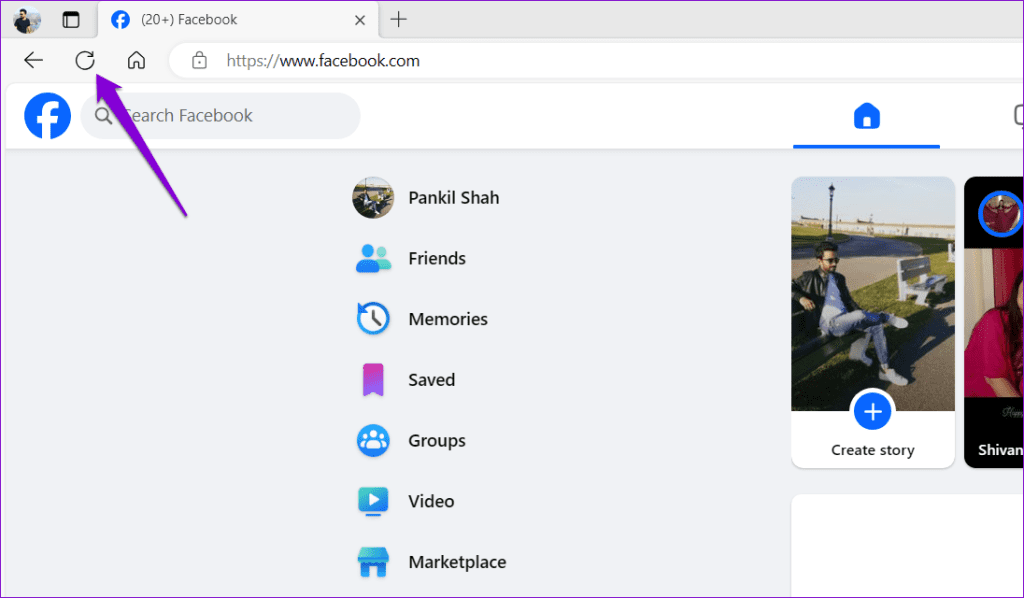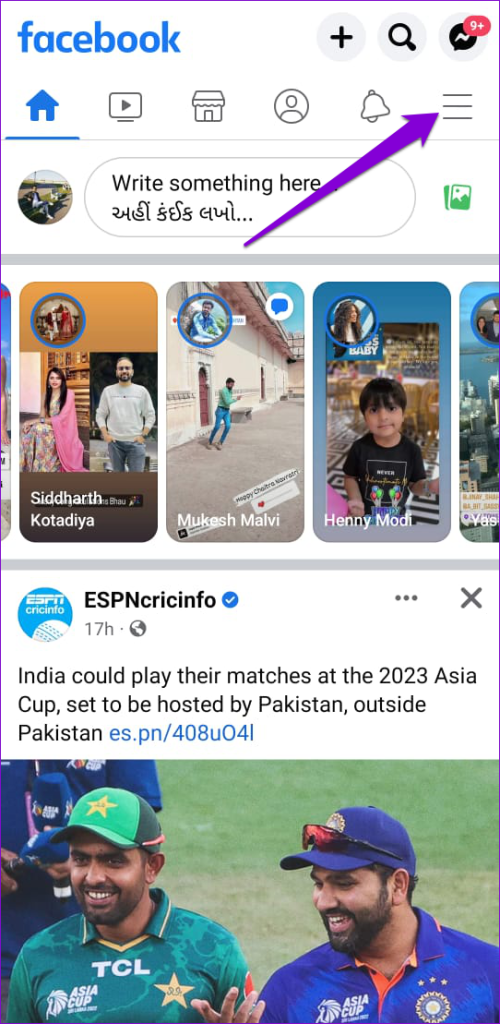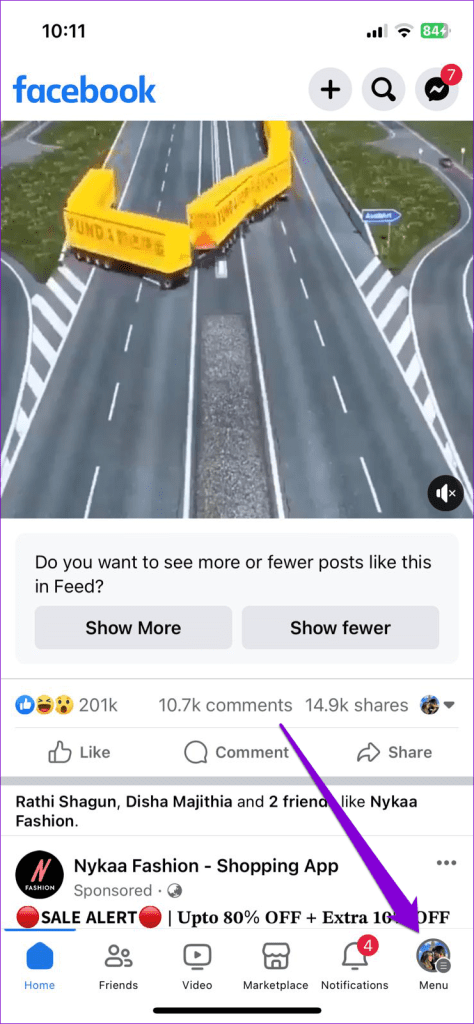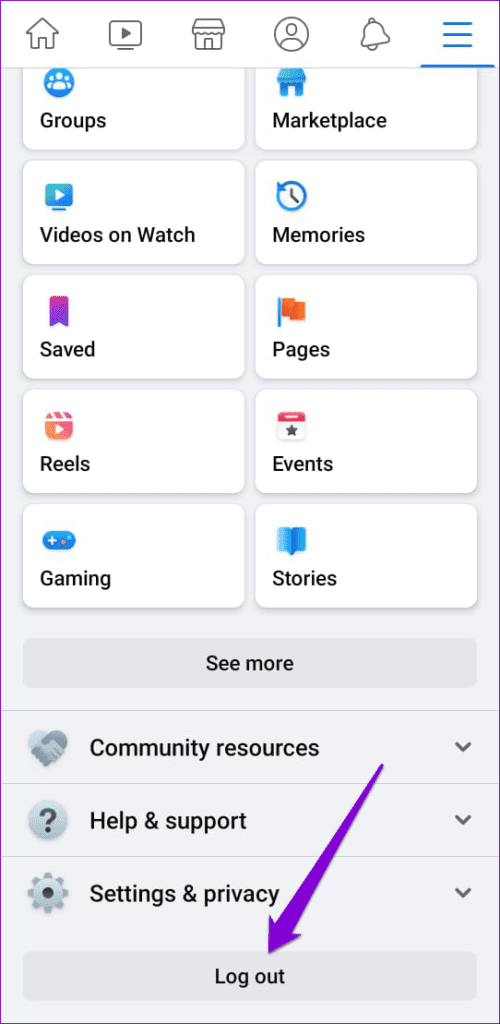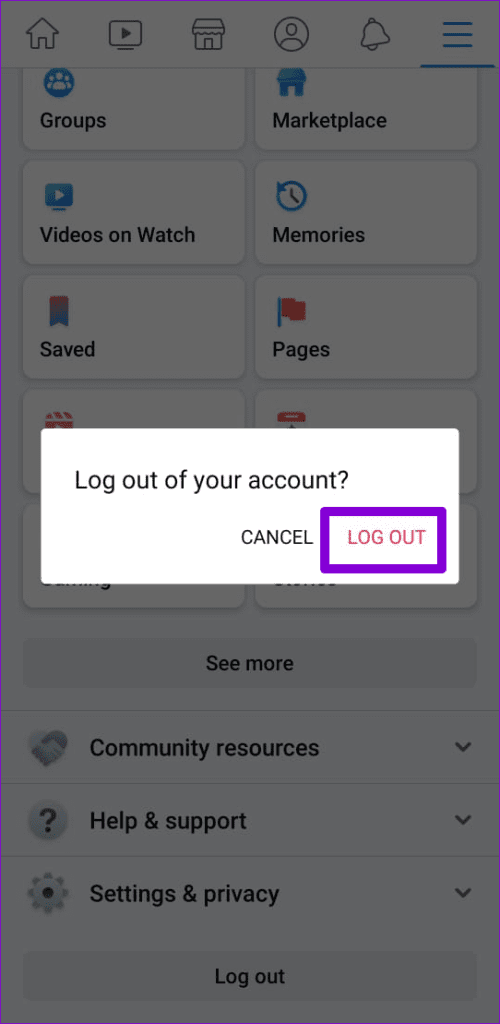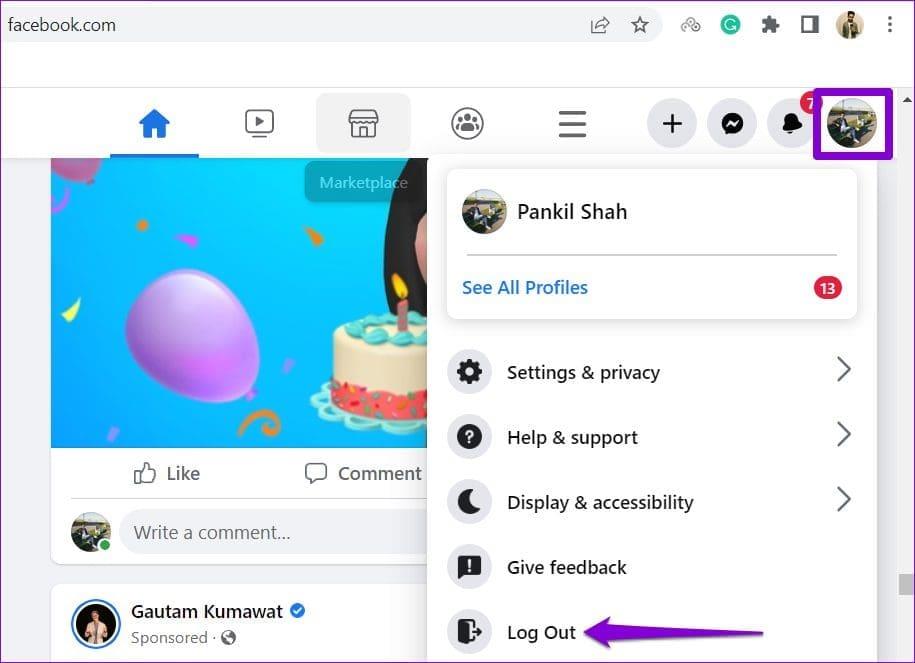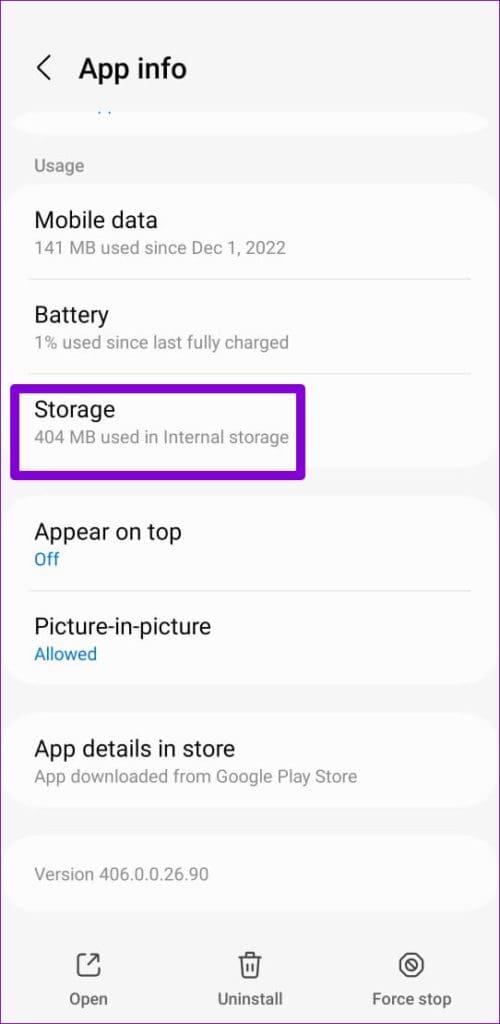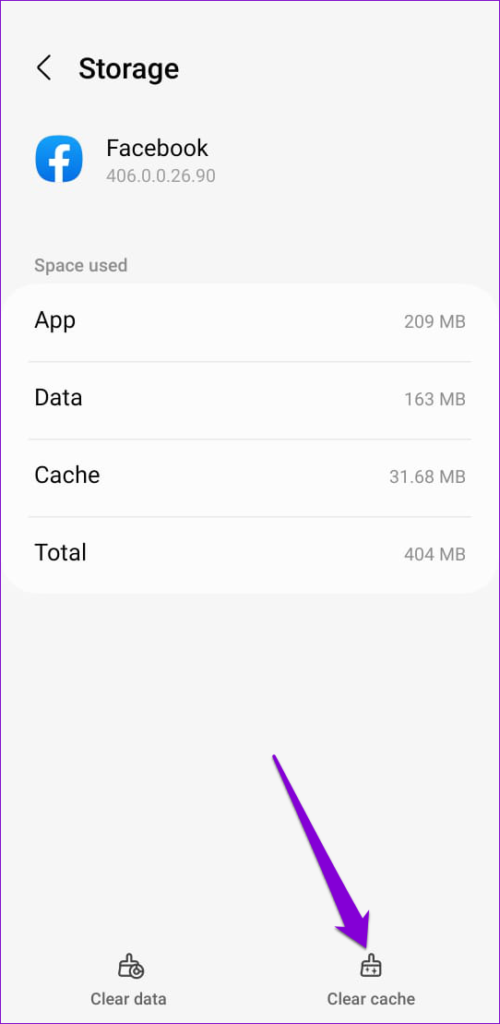友達の投稿について意見を述べたい場合、グループ ページで活発なディスカッションに参加したい場合、共有記事に反応したい場合など、Facebook のコメント セクションはこれらすべてのやり取りを容易にします。ただし、Facebook にコメントを投稿できない場合は、それが難しい場合があります。
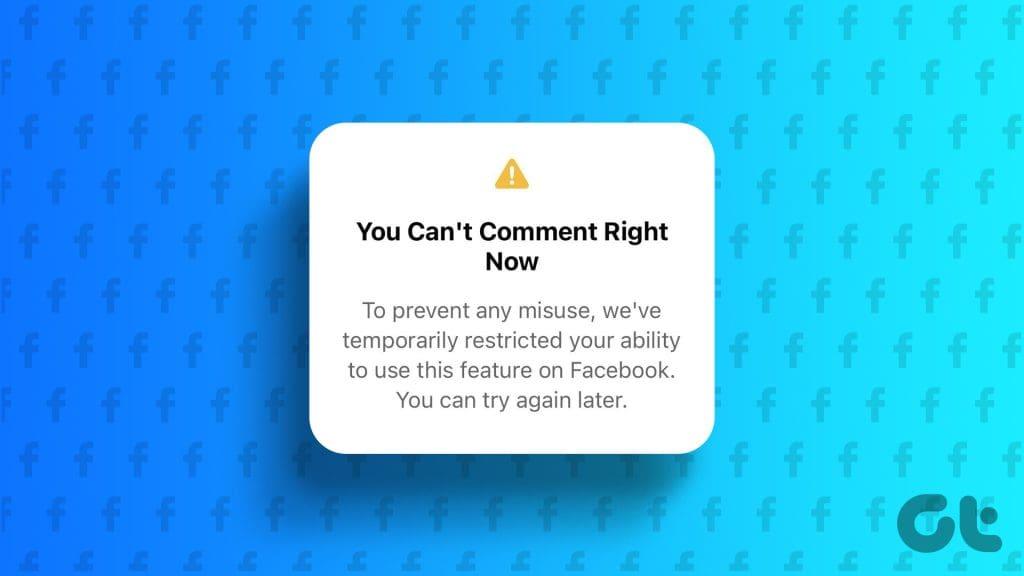
このような問題があるからといって、自分の考え、気の利いた発言、心のこもったコメントを Facebook の投稿で共有できなくなるわけではありません。以下では、以前と同じように Facebook にコメントを投稿できるようにするための役立つヒントをいくつか紹介します。
1. 投稿所有者がコメントを管理しています
Facebook では、投稿所有者が特定の投稿に誰がコメントできるかを制御できます。投稿所有者が友人やフォロワーからのコメントをオフにしている場合、コメントすることはできません。 Facebook では、特定の投稿に対するコメントを無効にする場合があり、「この投稿へのコメントは自動的にオフになりました」というエラー メッセージが表示されます。
したがって、特定の投稿にのみコメントを投稿できない場合は、Facebook アプリまたはアカウントに問題がない可能性があります。
2. 短期間に大量のコメントを投稿しないようにする
短期間に投稿したコメントが多すぎると、Facebook はコメント機能を一時的に無効にすることがあります。これは、Facebook のコミュニティ ガイドラインや利用規約に違反した場合にも発生する可能性があります。その場合、 Facebook が適用した制限の種類によっては、「現在コメントすることはできません」エラーが表示され、しばらく待つ必要がある場合があります。その後は、以前と同様にコメントを投稿できるようになります。
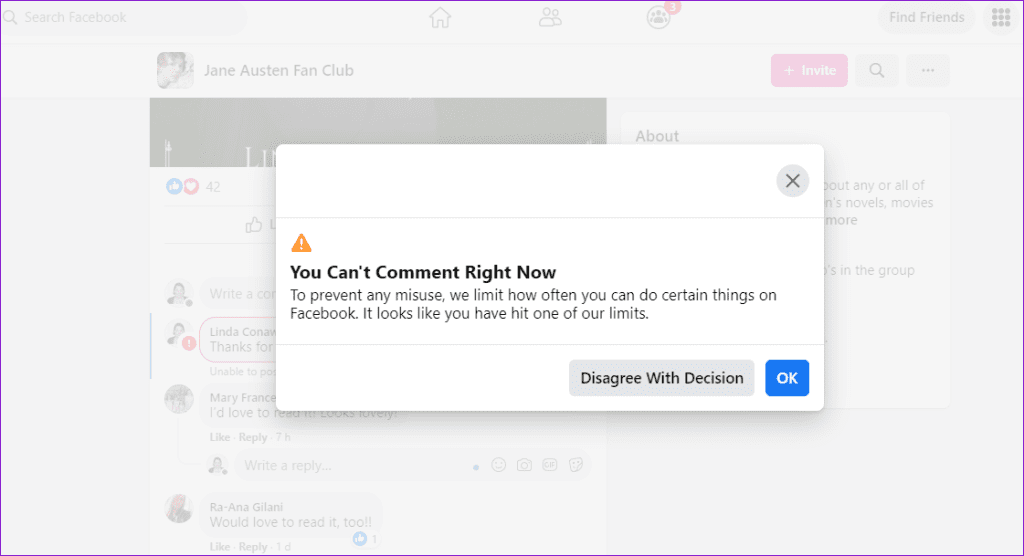
3. インターネット接続を確認する
Facebook の投稿にコメントを投稿できないもう 1 つの理由は、インターネット接続が弱いか不安定であることです。その可能性があると思われる場合は、携帯電話またはコンピュータで簡単なインターネット速度テストを実行してください。インターネットに一貫性がない場合は、別のネットワーク接続に切り替える必要がある場合があります。これを実行すると、コメントの投稿中にエラーが発生しなくなります。
4. アプリを再起動するか、Web ページを更新します
Facebook アプリの一時的な不具合により、コメントの投稿や読み込みができなくなる場合もあります。携帯電話でアプリを完全に閉じてから再度開き、問題が解決するかどうかを確認してください。
Android で Facebook を閉じるには、アプリ アイコンを長押しし、表示されたメニューから情報アイコンをタップします。次に、下部にある強制停止オプションをタップします。
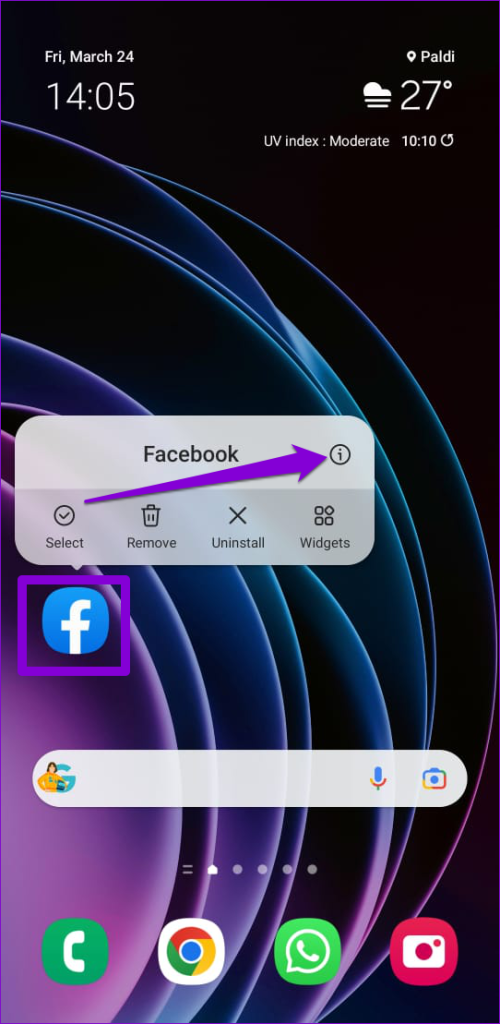
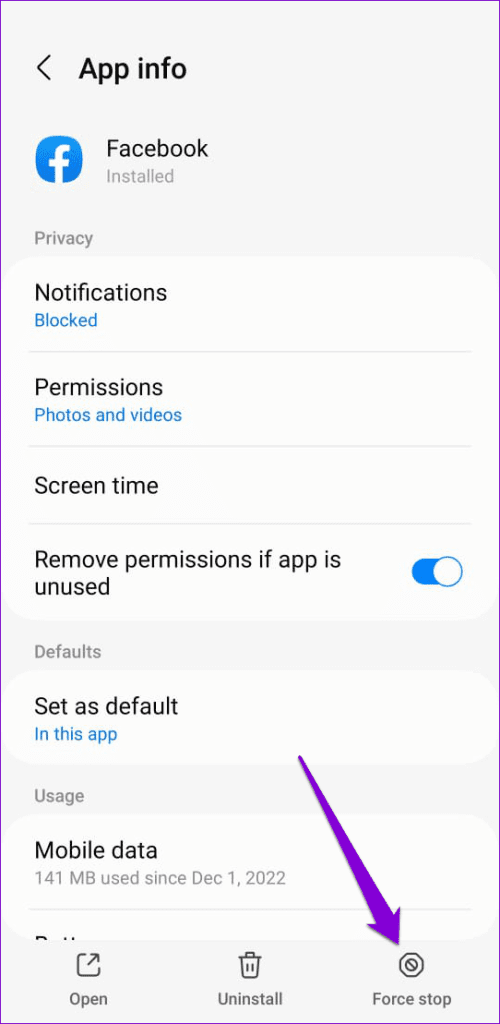
iPhone では、画面の下から上にスワイプして (またはホーム画面ボタンを 2 回押して)、アプリ スイッチャーを表示します。次に、Facebook カードを上にスワイプしてアプリを閉じます。
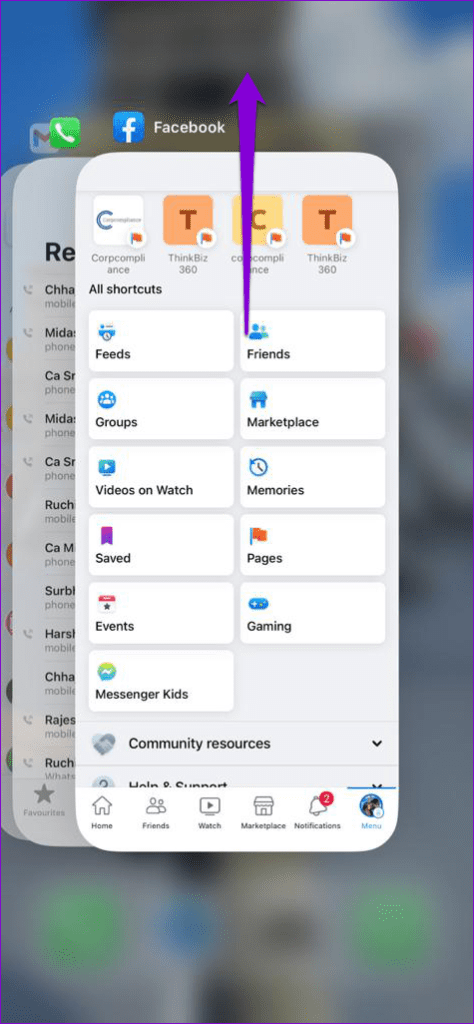
Web ブラウザで Facebook を使用している場合は、更新アイコンをクリックして Web ページをリロードし、問題が解決するかどうかを確認してください。
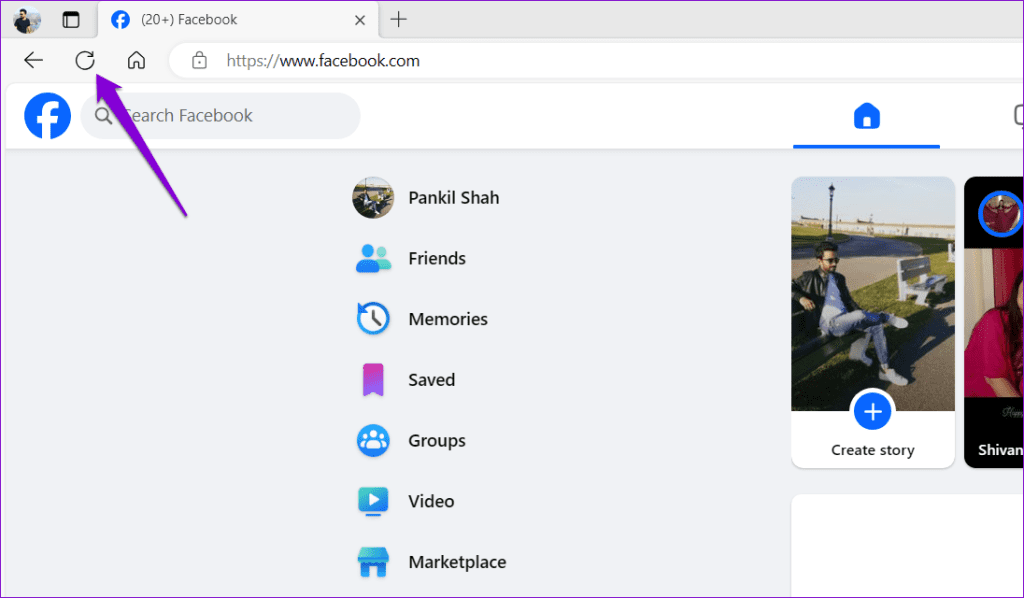
5. サインアウトして再度サインインする
もう 1 つの方法は、Facebook からサインアウトしてから再度サインインすることです。これにより、Facebook とそのサーバーとの接続が再確立され、コメントを妨げている問題が解決されます。
携帯
ステップ 1: Facebook アプリで、右上隅にあるメニュー アイコン (3 本の水平線) をタップします。
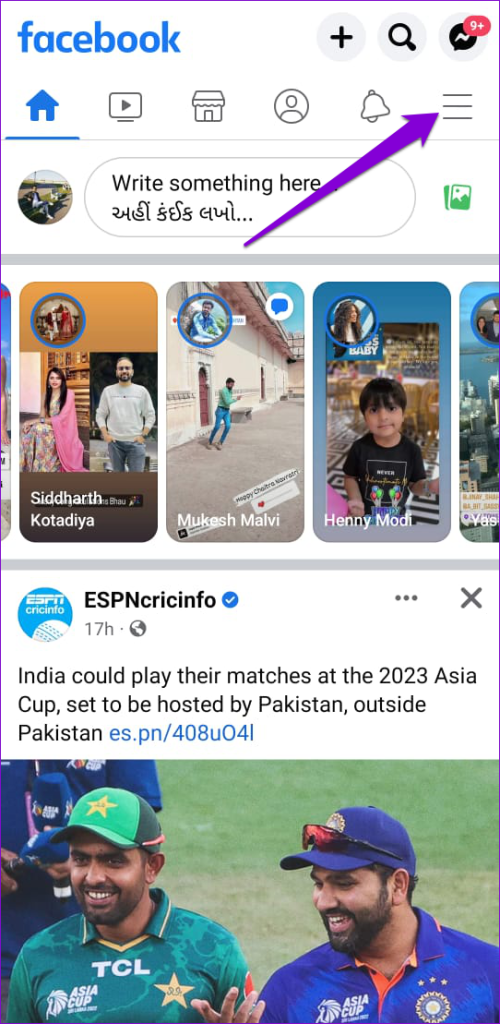
iPhone で Facebook を使用している場合は、右下隅にあるメニュー オプションをタップします。
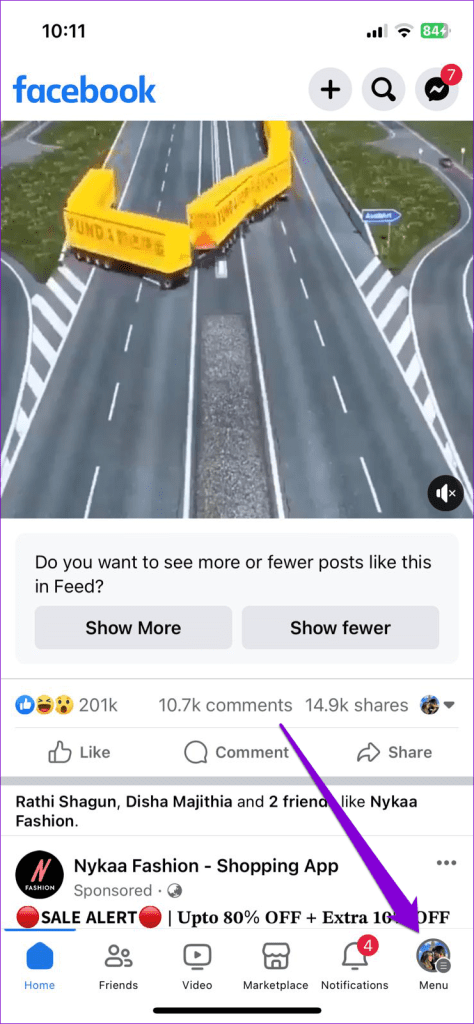
ステップ 2:下にスクロールして「ログアウト」をタップします。確認のためにもう一度「ログアウト」を選択します。
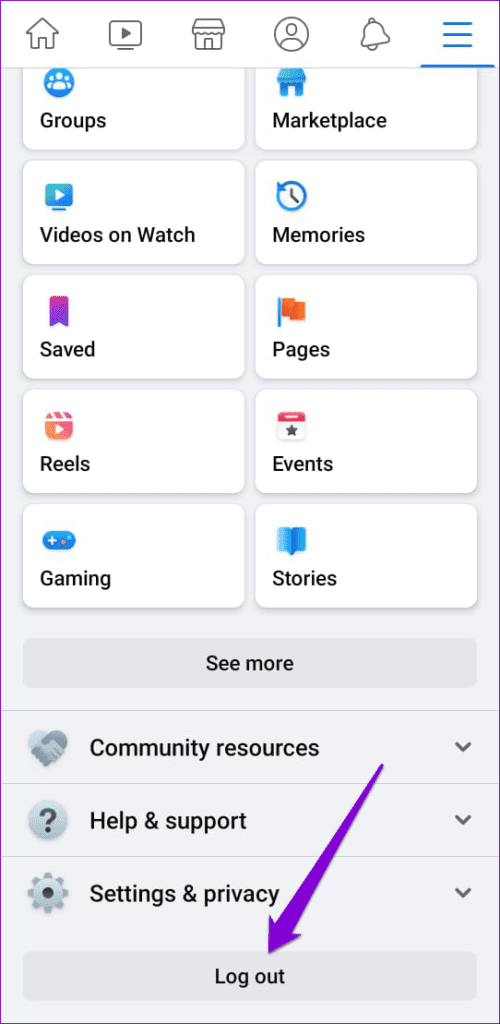
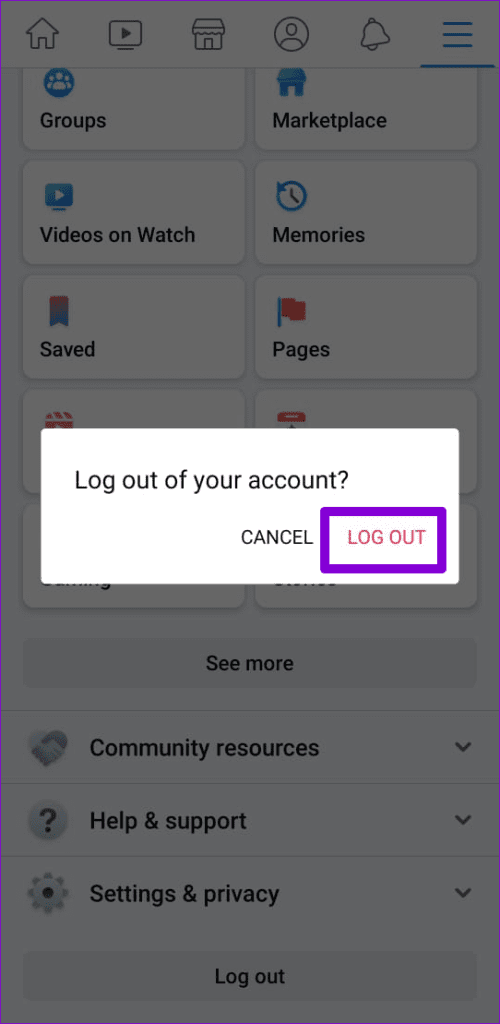
デスクトップ
コンピュータのブラウザで Facebook を使用している場合は、右上隅にあるプロフィール写真をクリックし、[ログアウト] を選択します。
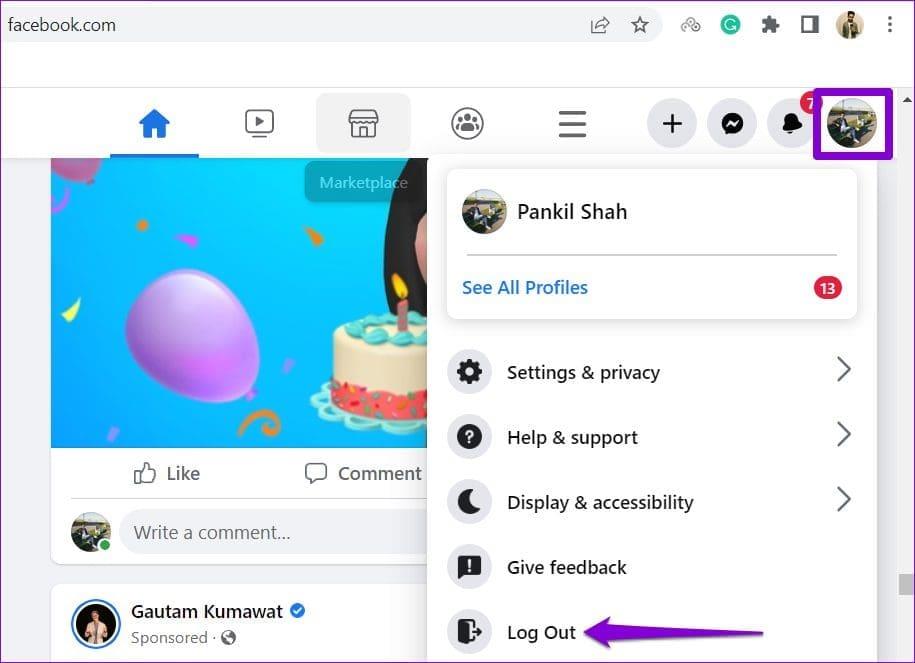
Facebook アカウントに再度サインインし、問題が継続するかどうかを確認してください。
6. VPN を一時的に無効にする
VPN接続を使用していますか?プライバシーを維持するには優れているかもしれませんが、VPN の問題により Facebook などのアプリが誤動作する可能性もあります。この問題が発生すると、Facebook にコメントを投稿するときに「投稿に失敗しました」エラーが発生する可能性があります。 VPN 接続を一時的に無効にして、問題が解決するかどうかを確認できます。
7. アプリキャッシュのクリア (Android)
既存のキャッシュ データが破損すると、Android 上の Facebook アプリが誤動作する可能性があります。その場合は、Facebook アプリのキャッシュをクリアすると正常な状態に戻ります。
ステップ 1: Facebook アプリのアイコンを長押しし、表示されたメニューから情報アイコンをタップします。
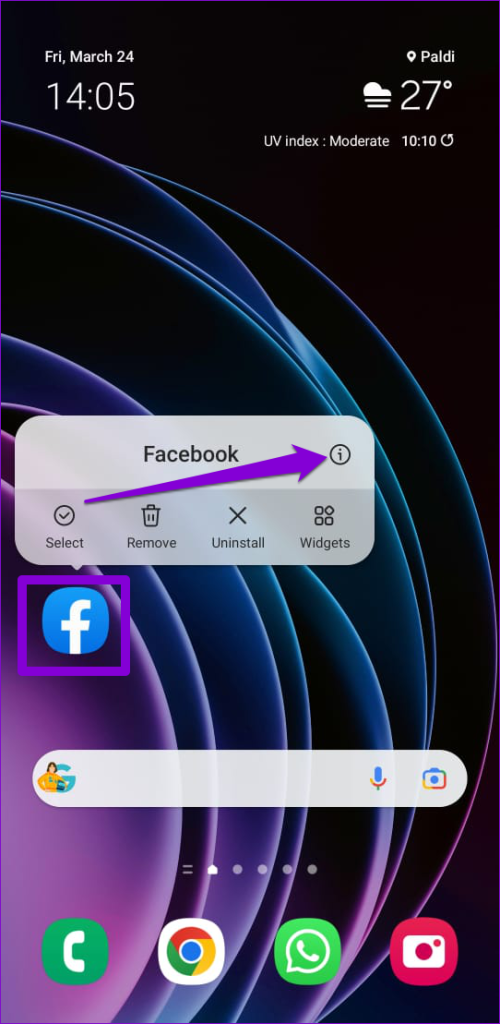
ステップ 2: [ストレージ] に移動し、下部にある [キャッシュをクリア] オプションをタップします。
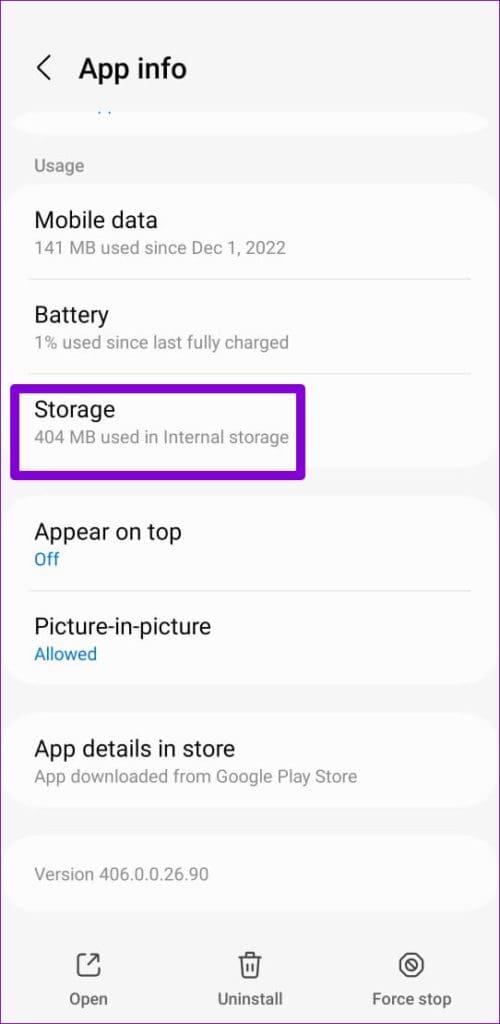
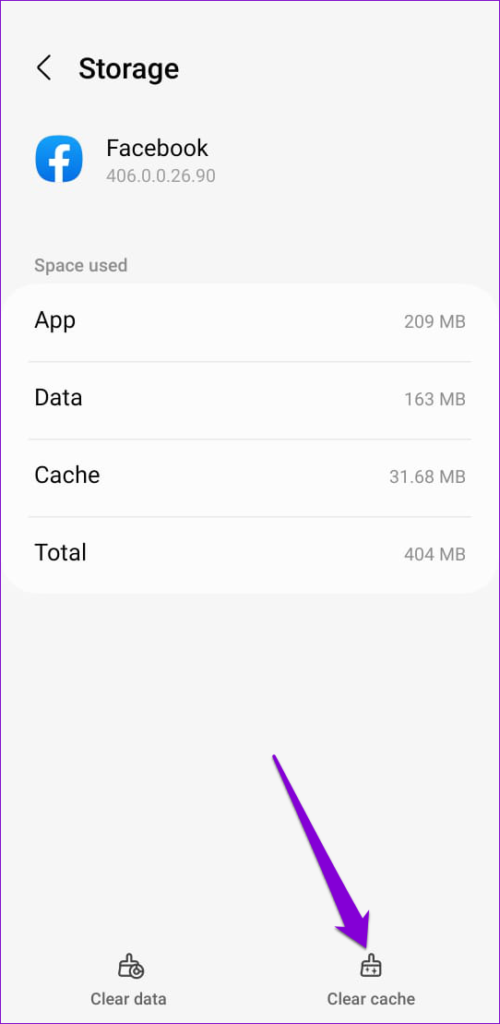
8. アプリを更新する (モバイル)
携帯電話で古いバージョンの Facebook アプリを実行すると、特定の機能が動作しなくなる可能性があります。したがって、Facebook アプリをまだ更新していない場合は、更新することをお勧めします。
Play ストア (Android) または App Store (iPhone) にアクセスして Facebook アプリを更新し、問題が解決するかどうかを確認してください。
Android 版 Facebook
iPhone 用 Facebook
9. 別のブラウザ(コンピュータ)を試してください
それでもコンピューターで Facebook にコメントを投稿できない場合は、別のブラウザーに切り替えて、機能するかどうかを確認してください。これにより、問題が現在のブラウザーに限定されているかどうかを判断できます。他のブラウザで問題が発生しない場合は、拡張機能を無効にするか、以前のブラウザの閲覧データをクリアすると問題が解決します。
Facebook投稿パズルを解く
Facebook の投稿にコメントしたり、他のユーザーとディスカッションしたりできないとイライラすることがあります。上記のヒントを適用して、根本的な問題を解決してください。これで、以前と同様にコメントを投稿できるようになります。